Outlook 2016: errore Questa operazione è stata annullata a causa delle restrizioni in vigore su questo computer

Scopri come risolvere l

Hai problemi con il codice di errore 0x80040305 in Outlook? Se è così, non sei solo. Molti utenti hanno segnalato questo problema quando tentano di inviare un'email utilizzando la versione desktop di Outlook. Fortunatamente, Microsoft è a conoscenza del problema e sta già rilasciando una soluzione.
Esploriamo perché si verifica il codice di errore 0x80040305 in Outlook e cosa puoi fare per aggirarlo.
Contenuti
Il codice di errore 0x80040305 appare in Microsoft 365 Outlook quando determinati utenti tentano di inviare un'email. In particolare, Microsoft ha scoperto che questo problema si verifica per gli utenti che hanno un numero elevato (500 o più) di cartelle nelle loro caselle di posta di Outlook.
Sembra che l'enorme quantità di cartelle possa causare qualche tipo di conflitto o interferenza durante l'invio di messaggi. A causa di ciò, il destinatario previsto non riceve i messaggi inviati e il mittente vede un messaggio di errore e un "rapporto di non consegna".
Come accennato in precedenza, Microsoft è a conoscenza del codice di errore 0x80040305 e sta attivamente lavorando per risolverlo. Quindi, cosa puoi fare nel frattempo? Ecco tre opzioni.
Il modo più semplice per aggirare il codice di errore 0x80040305 è attendere. Microsoft ha già risolto il problema e lo sta rilasciando gradualmente agli utenti.
Se fai parte del programma Microsoft 365 Insiders o del Beta Channel, potresti già avere la soluzione, poiché è prevista prima della fine di ottobre 2024. Gli utenti aziendali di Outlook, nel frattempo, dovrebbero ricevere l'aggiornamento prima della fine del 2024.
Se sei un utente attivo di Outlook o ti affidi a esso per comunicazioni lavorative e personali, potresti non essere in grado di aspettare semplicemente una soluzione. Fortunatamente, c'è un altro modo per superare il codice di errore 0x80040305 in Outlook. Tutto ciò che devi fare è eliminare alcune delle tue cartelle eccessive che non ti servono più.
Passo 1. Apri la tua casella di posta di Outlook e dai un'occhiata all'elenco delle cartelle sulla sinistra. Prova a trovare alcune cartelle che sei disposto a eliminare. Ricorda che puoi sempre spostare le email da una cartella all'altra prima di eliminarla, in modo da non perdere le tue email.
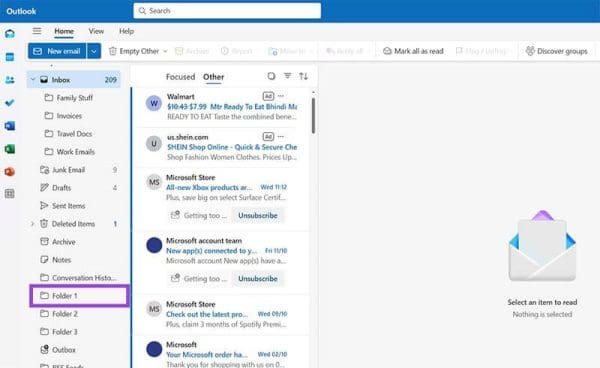
Passo 2. Una volta trovata una cartella pronta per essere eliminata, fai clic destro su di essa e premi il pulsante “Elimina cartella”. Puoi anche premere sull'icona dei tre puntini sulla cartella e quindi fare clic su “Elimina cartella” in quel modo.
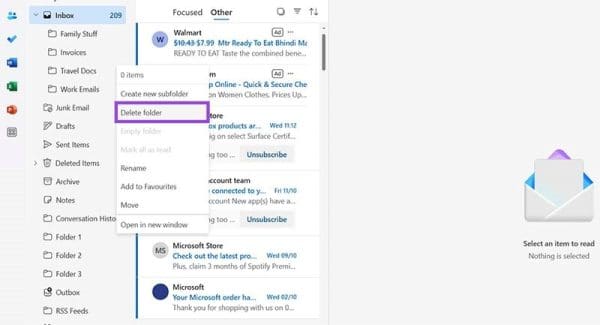
Nota che le tue cartelle eliminate verranno inviate alla sezione “Elementi eliminati” dopo averle eliminate. Quindi, se elimini qualcosa accidentalmente o desideri ripristinarla, puoi aprire “Elementi eliminati” e fare clic per ripristinare. Puoi anche eliminare di nuovo la cartella nella sezione “Elementi eliminati” per rimuoverla permanentemente.
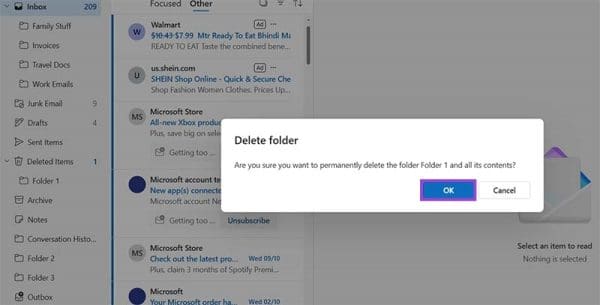
Forse hai centinaia di cartelle in Outlook ma non puoi semplicemente eliminarle, poiché le usi regolarmente o contengono file ed email preziosi e importanti. In quel caso, c'è un'altra opzione: puoi semplicemente “collassare” le cartelle mentre scrivi e invii messaggi, e questo può permetterti di inviare email con successo senza vedere l'errore.
Passo 1. Esamina le cartelle nella tua casella di posta di Outlook e cerca eventuali cartelle principali che siano aperte. Puoi capire quali sono aperte, poiché avranno elenchi di sottocartelle visibili sotto di esse, come le quattro sottocartelle sotto la cartella “Posta in arrivo” in questa immagine.
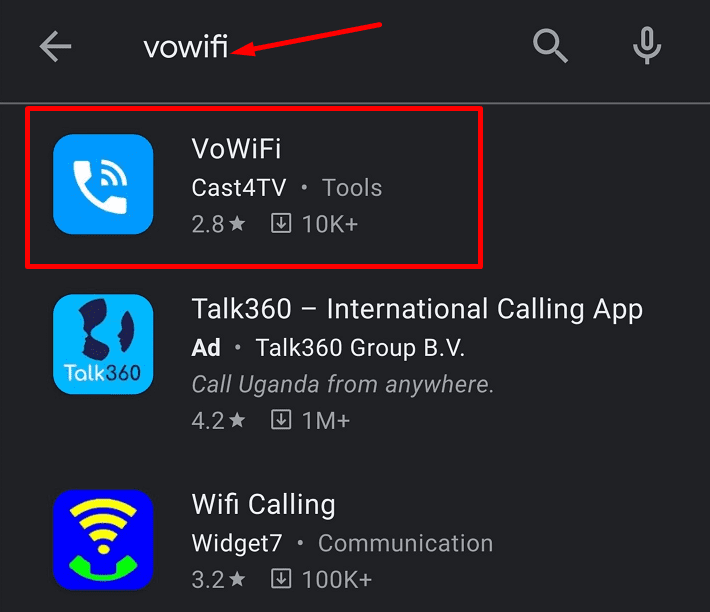
Passo 2. Fai clic sull'icona con la freccia rivolta verso il basso sulla cartella principale per collassare tutte le sottocartelle. Dovrebbero quindi scomparire dall'elenco completo.
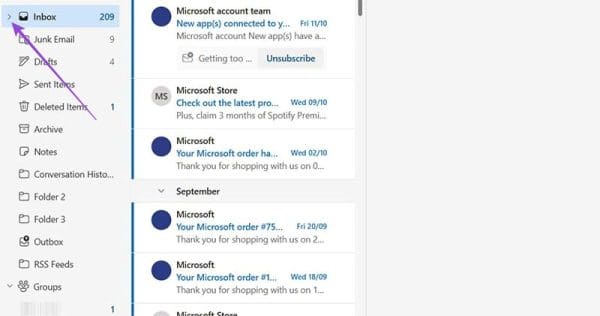
Scopri come risolvere l
Per risolvere l
Un tutorial che mostra come fare in modo che Microsoft PowerPoint 365 esegua automaticamente la presentazione impostando il tempo di avanzamento delle diapositive.
I Set di Stili possono fornire istantaneamente un aspetto curato e coerente a tutto il tuo documento. Ecco come utilizzare i Set di Stili in Word e dove trovarli.
Forza un messaggio sui tuoi file Microsoft Excel per Office 365 che dice Apri come di sola lettura con questa guida.
Ti mostriamo un trucco per esportare facilmente tutti i tuoi contatti di Microsoft Outlook 365 in file vCard.
Scopri come abilitare o disabilitare la visualizzazione delle formule nelle celle di Microsoft Excel.
Scopri come bloccare e sbloccare celle in Microsoft Excel 365 con questo tutorial.
È comune che l
Un tutorial che mostra come importare le diapositive da un altro file di presentazione di Microsoft PowerPoint 365.
Scopri come creare una Macro in Word per facilitare l
Ti mostriamo come abilitare o disabilitare le opzioni del clipboard visibile nelle applicazioni di Microsoft Office 365.






